以下文章来源于照片研修所 ,作者乔枫伟
Photoshop CC2019升级到了2020,我在美国Adobe MAX现场看了新功能演示,又跟Adobe的工程师聊了聊,就一个感觉——可怕。Photoshop 2020有二十多项明显升级,包括运行速度提升等摸得着的,也有抠图功能这样看得见的,这里介绍一下抠图功能。

何为“抠图”?
抠图是一种技法,不是一个效果。就如同“调色”是技法,而“日系色调”是效果。Photoshop里的抠图就是在软件中将一张照片中的某个区域选出来,制作一个其他区域透明的图层,你可以将其合成在其他照片上,抠图的目的,是合成。
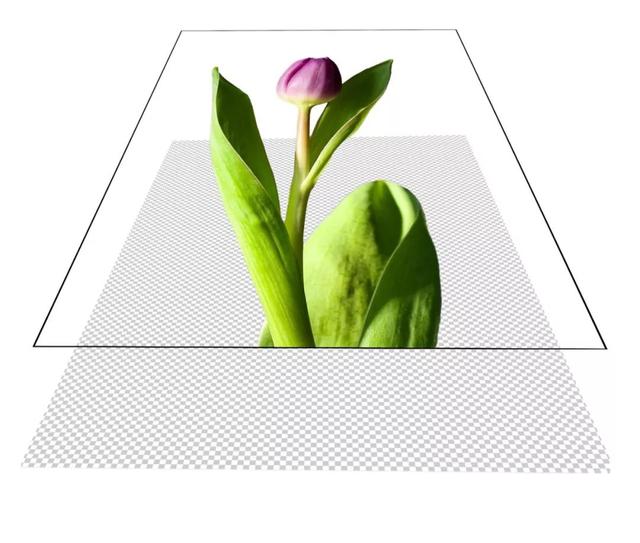
抠图有很多种思路,最常见的就是选区,也就是将一个物体的边缘选出来,然后利用蒙版,或者是直接去掉其他区域的方式,把它分离出来。上图是个示意图,而下图就是真正Photoshop里抠图的效果,在软件中“透明”用灰白格来表示。

沿着这个思路想(抠图还有其他思路,比如景深、颜色等),我们不难发现抠图是否好,基本等于选区是否准确。之前软件会通过边缘、对比度等分析算法进行抠图,也涌现了“选择主体”等优秀的功能。

现在,人工智能、大数据加入,AI学习让整个抠图过程变得异常简单。下面咱们来看两个Photoshop 2020的抠图方法。
01 “删除背景”功能
适用情况:照片主体明显,边缘清晰
适用文件:非智能对象的普通图层
操作时间:1秒

选择你要处理的图层,注意!该方法适合的是非智能对象,且不是背景图层,就是最普通的图像图层,在属性面板(窗口>属性)的快捷操作中点击“删除背景”,操作结束!这时候软件会帮你选出主体,然后直接建立蒙版,把背景删掉。
02 “对象选择”工具
适用情况:没有明显主体,但要抠区域清晰
适用文件:所有照片图层
操作时间:1秒

当你的照片并没有一个明显的主体,选择主体或者删除背景不管用的时候,可以选择主观操作更强的工具,比如工具栏里的“对象选择工具”,这个工具升级得很低调,如果你刚刚升级,会发现它在工具栏的“…”或者比较靠下的位置,该工具允许你直接框选(例图我要选择这头蒜,就按照红色方框框选),软件会识别出你要的区域,直接建立选区。
当然,所有抠图都要求被抠的区域边缘明显,虚化是没法扣,或者需要更多特殊处理的,如果这两种方法不够精准,还可以用“选择并遮住”、蒙版等进行处理。比如下图,要把照片中人物抠出来,把头发都抠得比较精准,一秒钟还是不够的,这操作几分钟也就搞定了。






